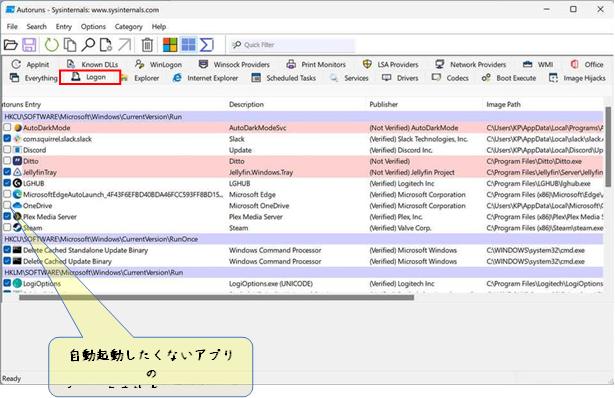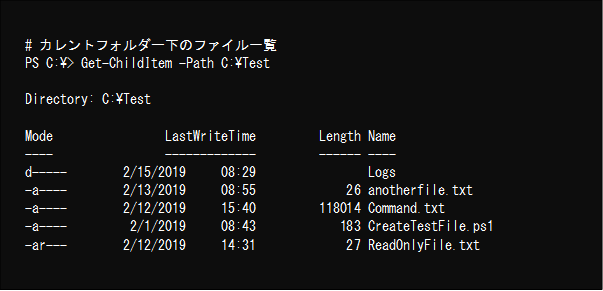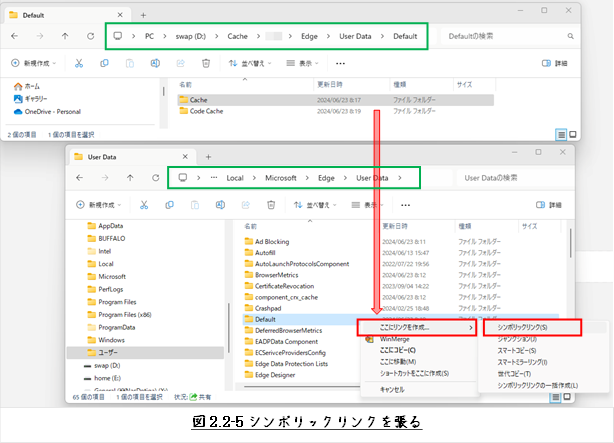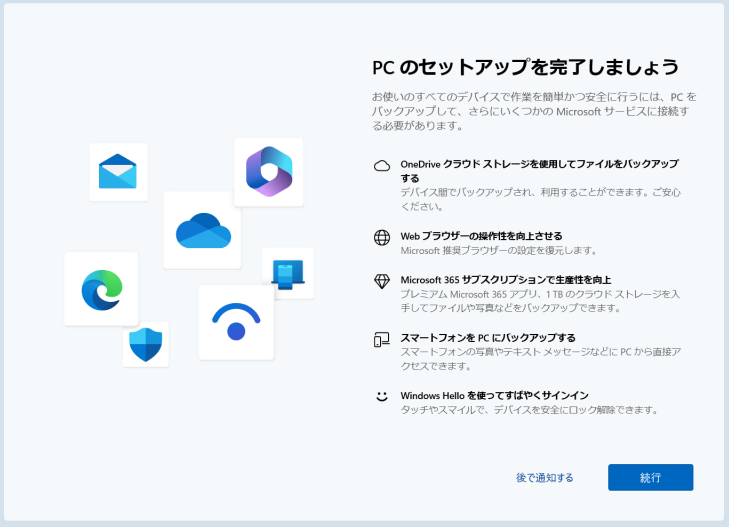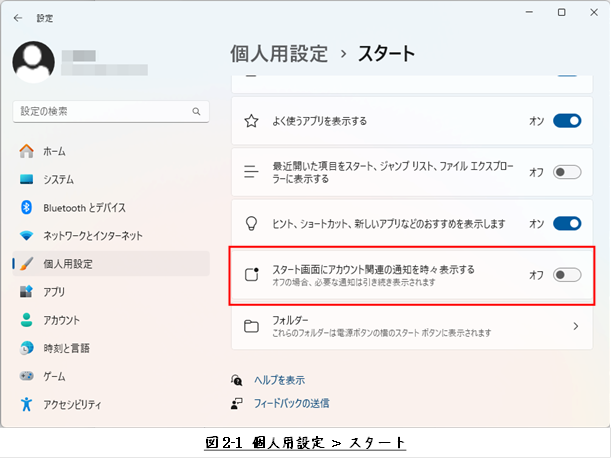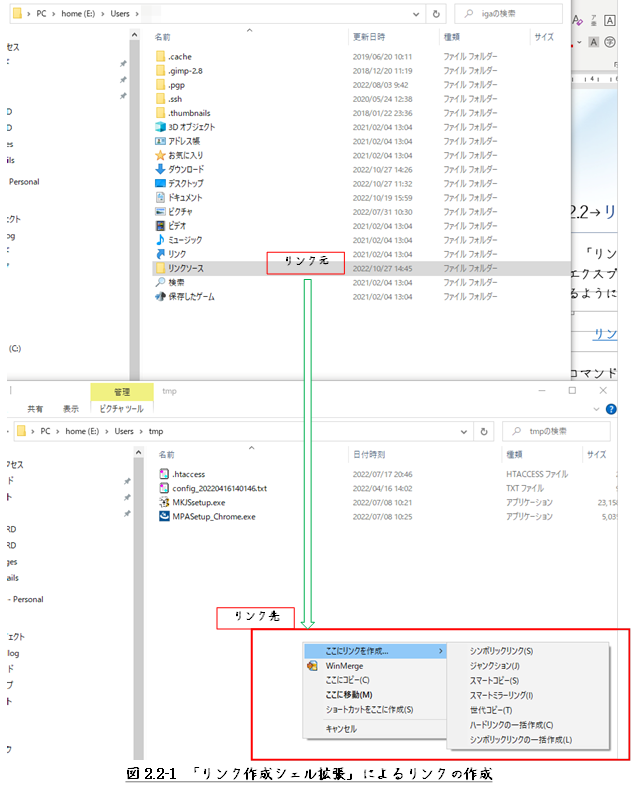変更履歴
- Rev. 0.7 : 2024年08月29日
- 新規作成
1 「偽のセキュリティ警告画面」によるサポート詐欺とは?
「偽のセキュリティ警告画面」は、インターネットを閲覧中に突然表示されます
(図1-1参照)。
ディスプレイいっぱいに示されてしまい、マウス操作で閉じことができなくなってしまいます。
‘A’~’Z’のキーやスペースバーを叩いても、なにも変化が起こりません。
この時、表示されているサポート番号に電話してしまうと、思わぬ被害に遇います。
これが、いわゆる「サポート詐欺」というやつです。
画面が表示されただけであれば、 パソコンは「コンピュータウイルス」には感染しておらず、
「偽セキュリティ警告画面」を閉じるだけで問題ありません。
本記事では、このような「偽のセキュリティ警告画面」の閉じ方のいくつかをご紹介します。
# わたしの場合は、偽サポートに電話しちゃいました。
# 「Win+R」キーを叩いての、いろいろ操作を指示されました。
# で、この指示で、死んでいると思ったキーボードが生きていることに気付けたので、
# 自分で画面を閉じることができて、被害にあわずにすみました。
#
# 2023年の夏頃のことだったので、本記事を出すのが遅かったのかもしれません。
# ヤツらのことですから、
# 1年以上も経てば何かしらの新しい手法を開発しているのかもしれません。
なお、本記事は、次のWeb記事を参考にして記述しました。
2 偽のセキュリティ警告画面の閉じ方
下に示すURLに、PDFの「偽警告画面を閉じる手順書」があります。
図入りですので、わかりやすいかと思います。
本記事では、上記手順書の内容を簡単に挙げます。
PCに慣れたかたであれば、この内容だけで充分ご理解対処することができるかと思います。
1. ESCキーを3秒程度押す
2. 「Ctrl+Alt+Del」押下によるPCの強制再起動
2.1 ESCキーを3秒程度押す
キーボード左最上部のESCキーを3秒程度押します。
そうすれば、ウィンドウ枠が表示され、
右最上部に‘-’‘□’‘×’のウィンドウコントロールボタンが表示されるようになります。
‘×’ボタンをクリックすれば、ブラウザを閉じることができます。
# Windows版Safari
では、どうなるのでしょうか?
# iPad版Safariでは、
再度立ち上げた時、前回のタブのページが再表示されます。
# iPad版Safariと同じ仕様であれば、
# また全画面の「偽のセキュリティ警告画面」が表示されるのではないかと?
2.2 「Ctrl+Alt+Del」押下によるPCの強制再起動
「Ctrl+Alt+Del」と3つのキーを同時押下すると、
ディスプレイは図2.2-1に示すようにタスクマネージャーの画面に切り替わります。
右最下部の電源ボタンをクリックして、、再起動、あるいはシャットダウンします。
3 偽セキュリティ警告(サポート詐欺)画面の閉じ方体験サイト
下に示すWebページより、 偽セキュリティ警告(サポート詐欺)画面の閉じ方を体験することができます。
以上
本記事の元となっているWordで作成したPDFを
ページ最後に貼り付けました。
少しでも役に立てていただければ、うれしく思います。
このPDFファイルは、自由に配布されてもかまいません。
ただし、再配布の際には、
入手元と著者名は明らかにしてください。
なお、上のPDFファイルの内容、また本文中の記述に、
誤字や脱字、誤った内容の記述など見つかりましたら、
下に示すフォームでご連絡いただければ幸いです。